word文字底纹如何设置|word如何添加文字底纹
时间:2016-11-16 来源:互联网 浏览量:
word文字底纹如何设置?在制作文档时,为了突出强调某些内容,我们可以在文字下面添加底纹,即设置文字的背景颜色,下面小编介绍一下具体操作步骤。
word如何添加文字底纹:
1、打开一篇文档,选中想要添加底纹的文字内容。如图所示:
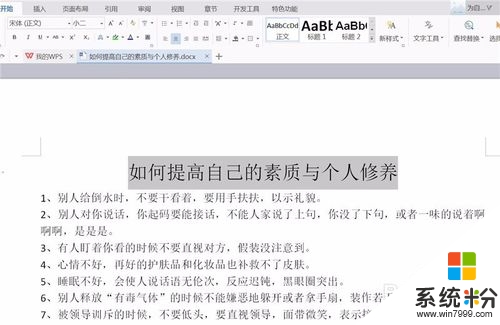
2、点击最上面的菜单栏,切换到“页面布局”,点击“页面边框”。如图所示:
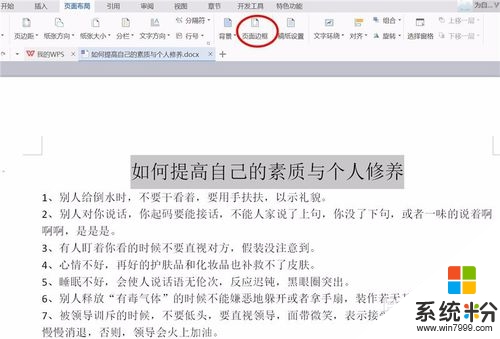
3、在弹出的对话框中,点击最上面的选项卡切换到“底纹”。
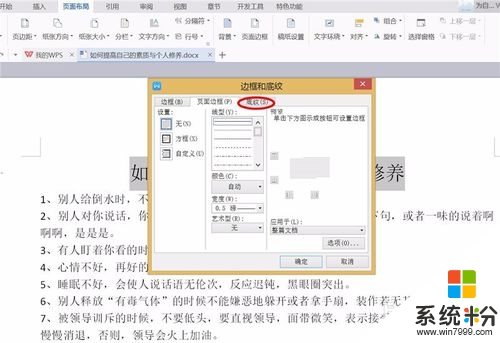
4、点击“没有颜色”按扭右边的小黑三角,选择底纹颜色,选择应用于”文字”,点击确定。如图所示:
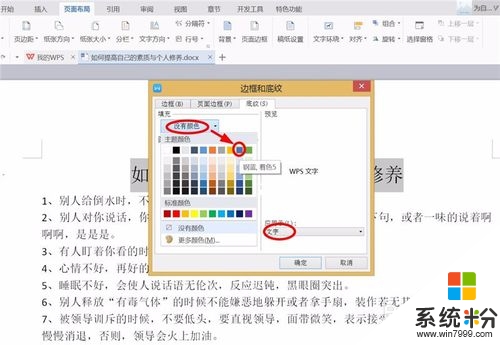
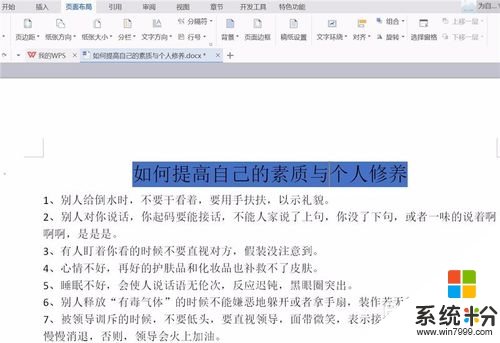
5、如果选择应用于”段落“,则整个段落的文字就设置了底纹。如图所示:
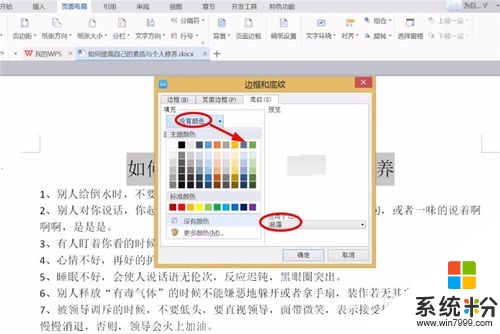
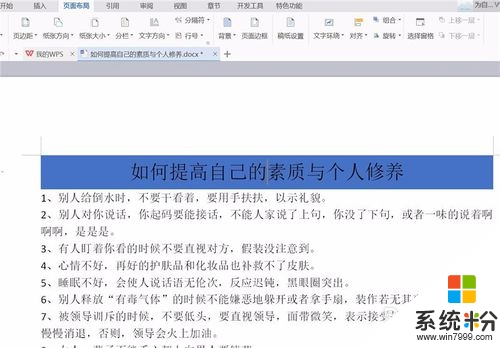
6、还可以设置图案底纹,包括样式和颜色,来增加底纹的效果。如图所示:
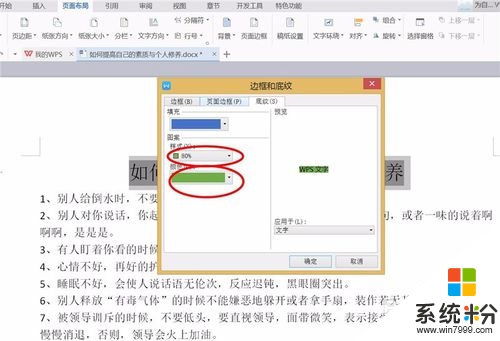
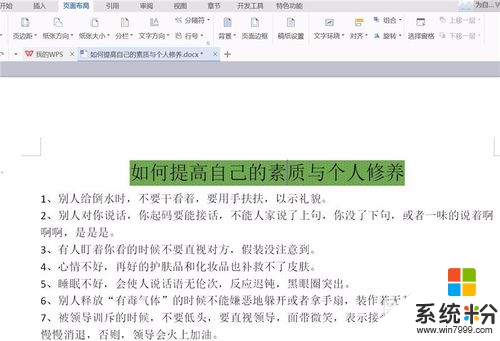
【word文字底纹如何设置】按照上述步骤来设置就能完成了,希望以上的教程能帮到有需要的小伙伴。还有其他的官方电脑系统下载后使用的故障需要处理的话,欢迎上系统粉咨询。
我要分享:
相关教程
- ·word文档字符底纹怎么改颜色 如何在Word中更改文字底纹的颜色
- ·word文档文字对齐方式如何设置 word文字对齐方式设置方法
- ·如何设置word文档的默认字体?word文档默认字体的设置方法。
- ·wps中word文档设置页码数字如何显示 wps中word文档设置页码数字显示的方法
- ·如何在word文档中为插入的封闭形状中添加文字 在word文档中为插入的封闭形状中添加文字的方法
- ·word文档如何设置添加删除页码数 word文档设置添加删除页码数的方法
- ·宏基快捷启动键 宏基笔记本U盘启动指南
- ·图片怎么调整分辨率 如何快速调整图片的分辨率
- ·华硕笔记本usb接口在哪里 华硕笔记本BIOS USB接口启用教程
- ·分辨率电脑一般是多少 电脑屏幕分辨率一般为多少
电脑软件教程推荐
电脑软件热门教程
- 1 win11输入法怎么切换win10 Win11微软拼音输入法仍为Win10怎么办
- 2 电脑字体不清晰怎么解决? 电脑字体不清晰该如何处理?
- 3 手机QQ扫二维码的方法 手机QQ扫二维码图文教程
- 4windows8.1取消开机密码的方法 如何把windows8.1中的开机密码给去除
- 5笔记本电脑怎样分区 笔记本硬盘分区的方法
- 6怎样在电脑桌面新建文件夹 在电脑桌面新建文件夹的方法有哪些
- 7百度浏览器如何清除缓存 百度浏览器清除缓存的方法有哪些
- 8怎样将一首歌里面的一段作为自己的手机铃声? 将一首歌里面的一段作为自己的手机铃声的方法?
- 9bios怎样关闭触控板 bios关闭触控板的方法
- 10怎么为电脑设置密码和添加账户 为电脑设置密码和添加账户的方法
